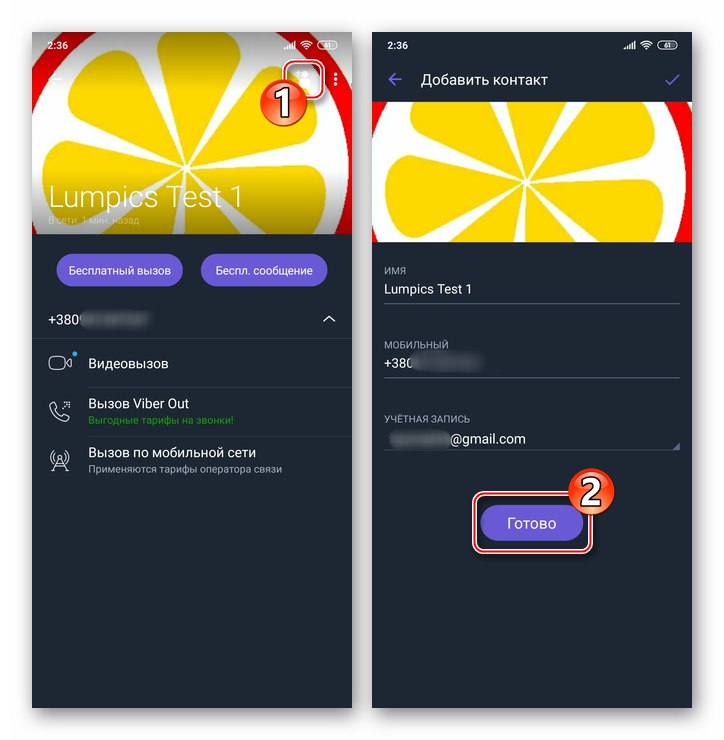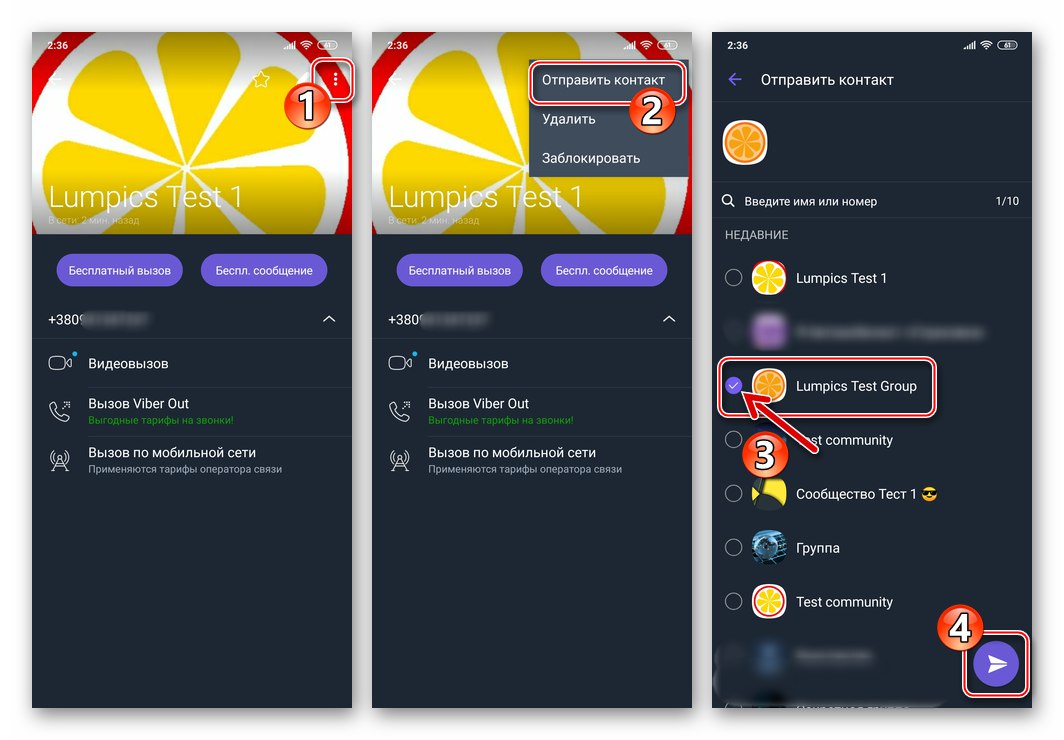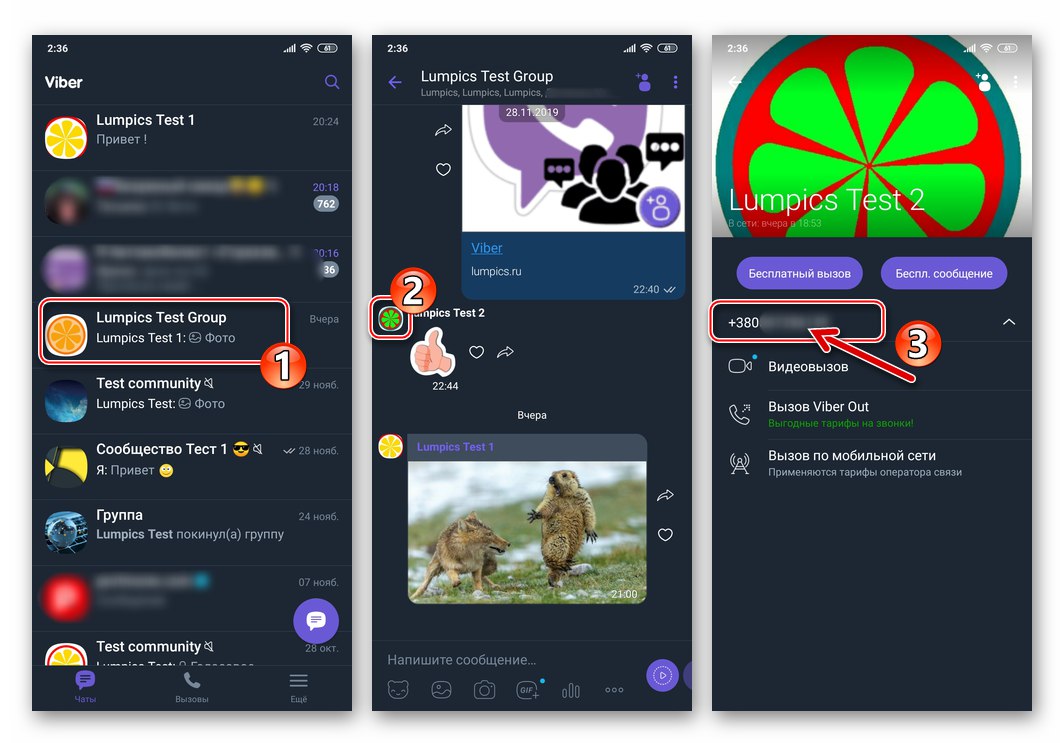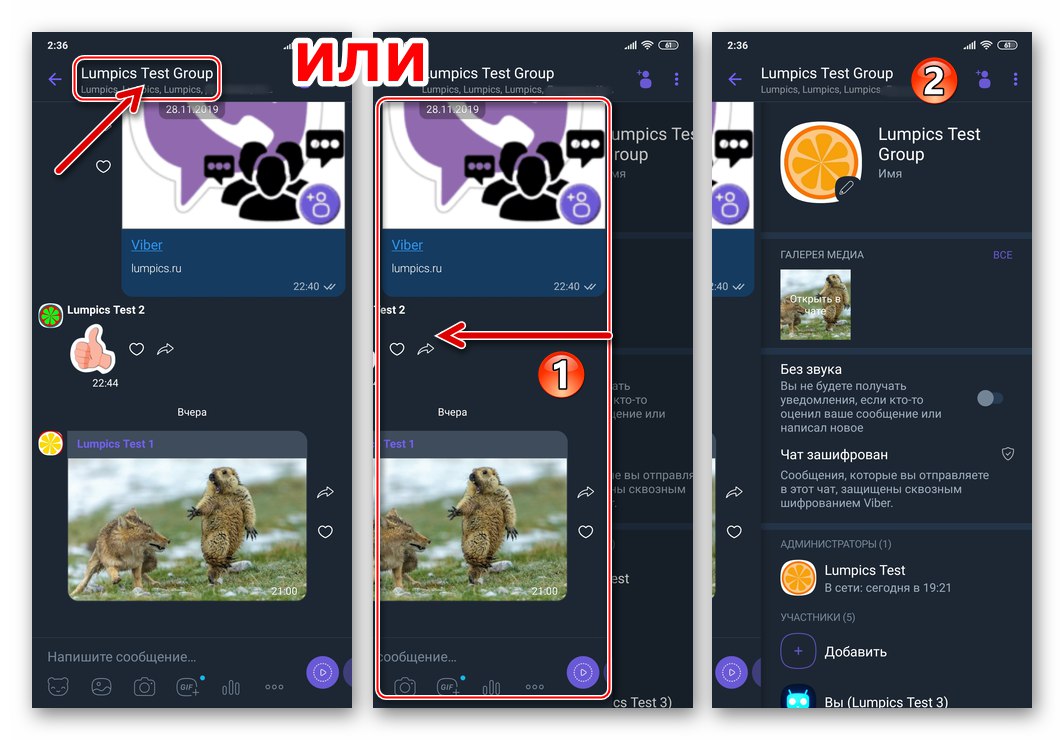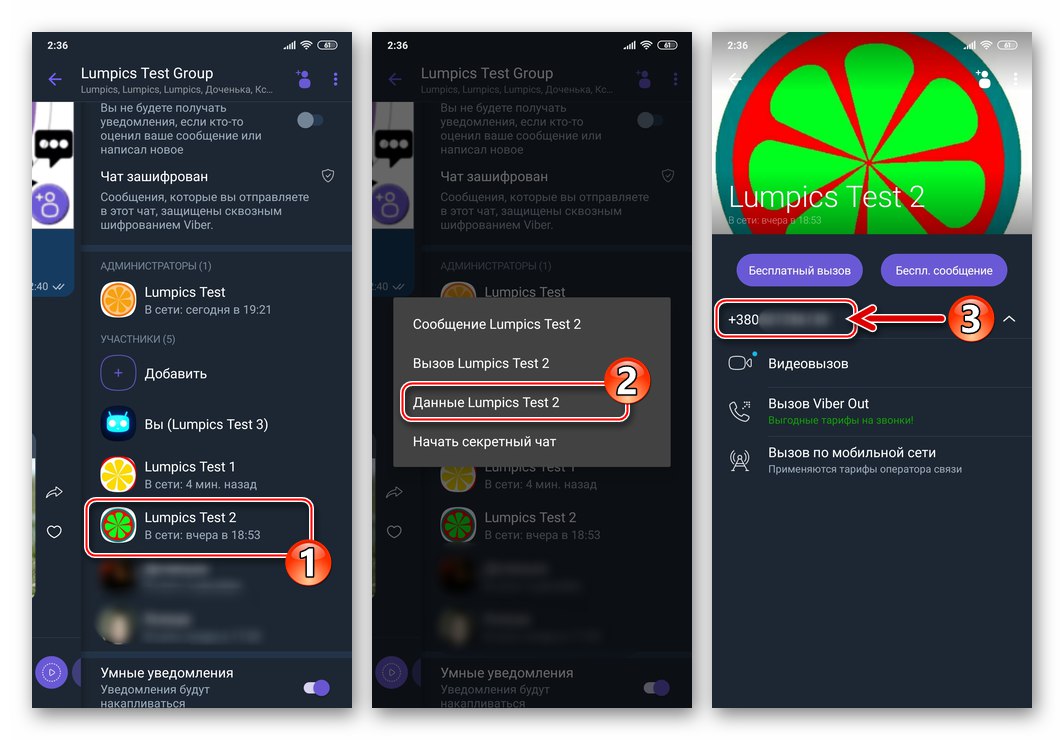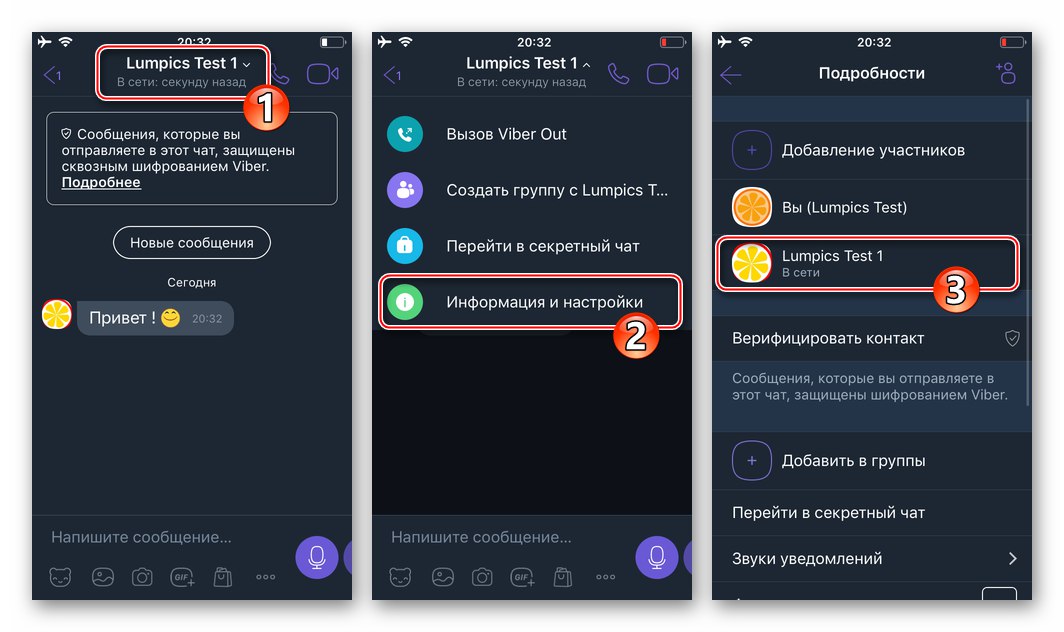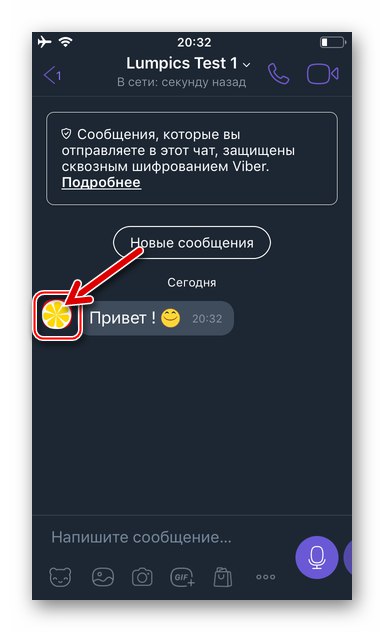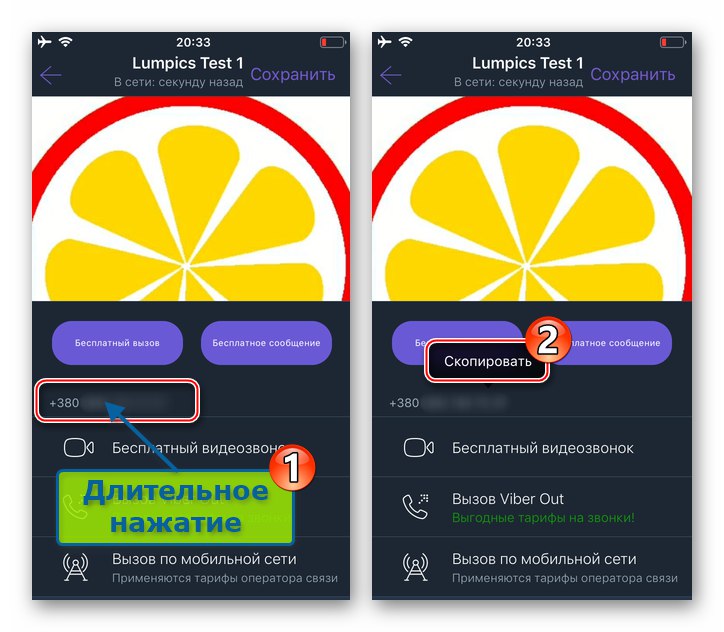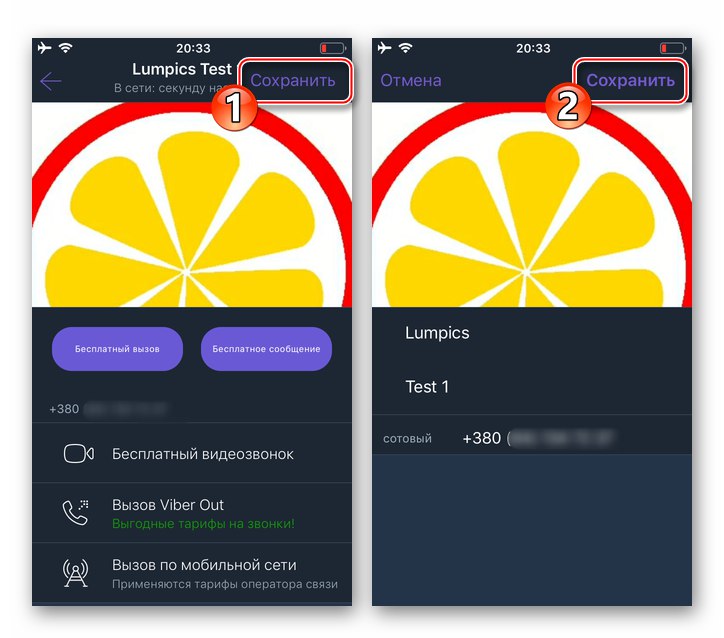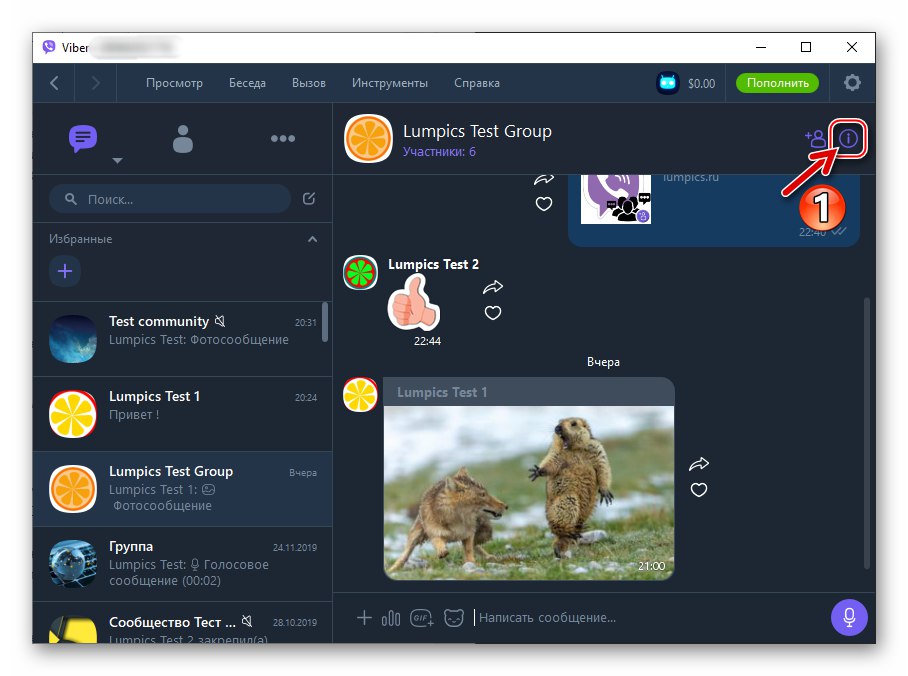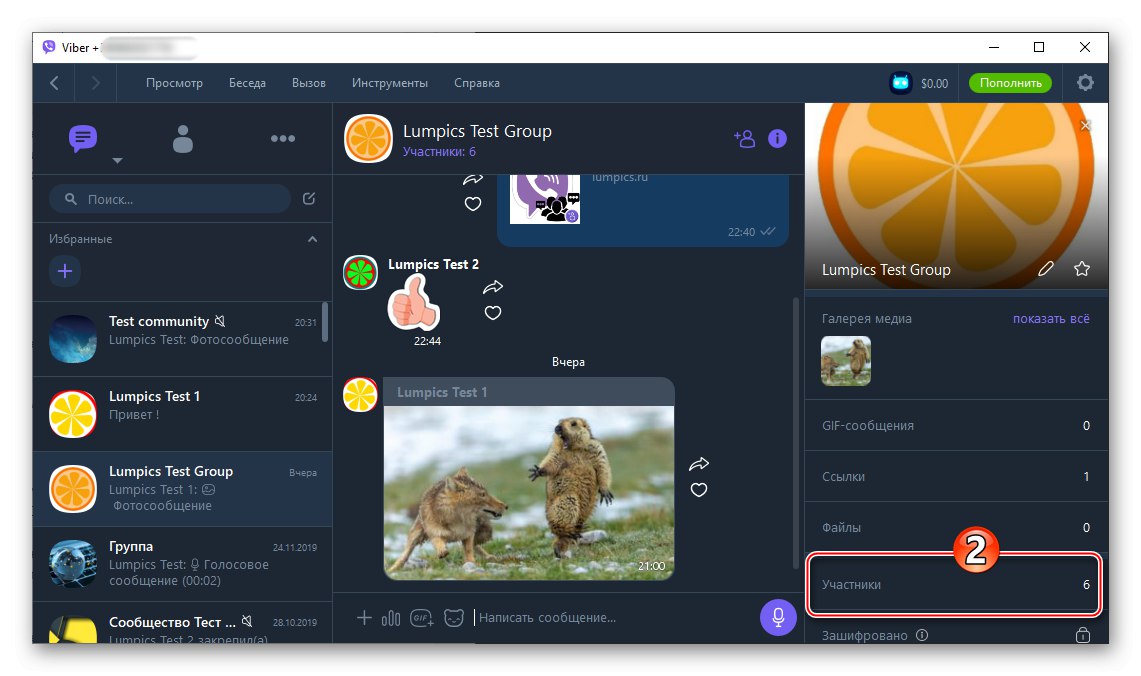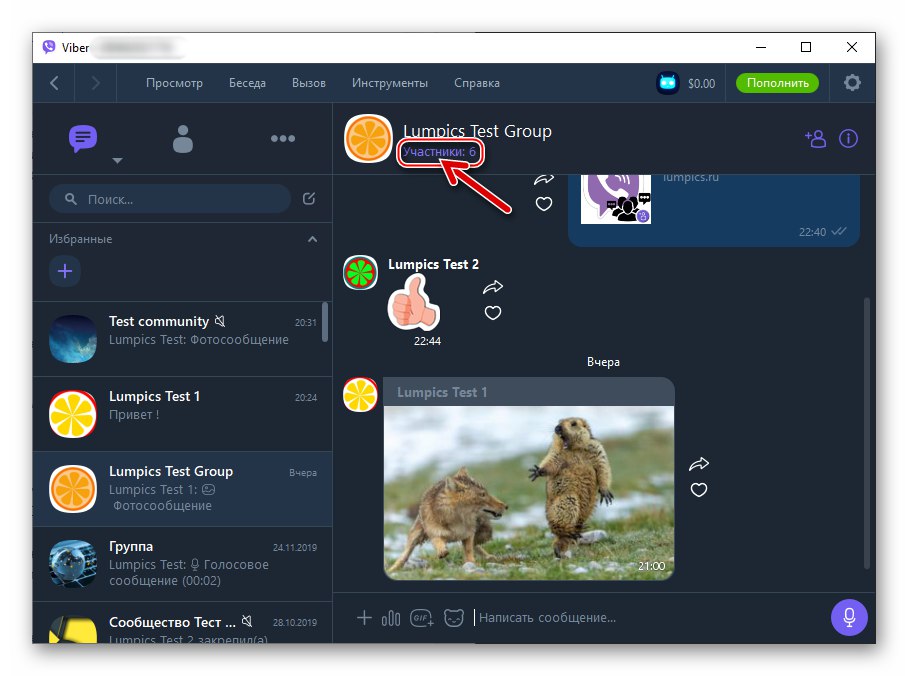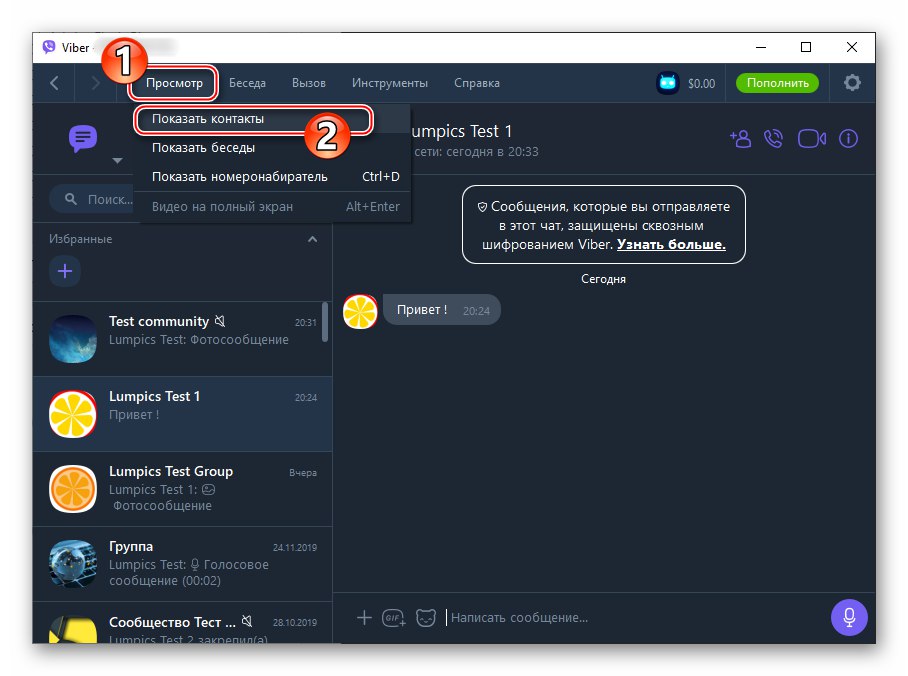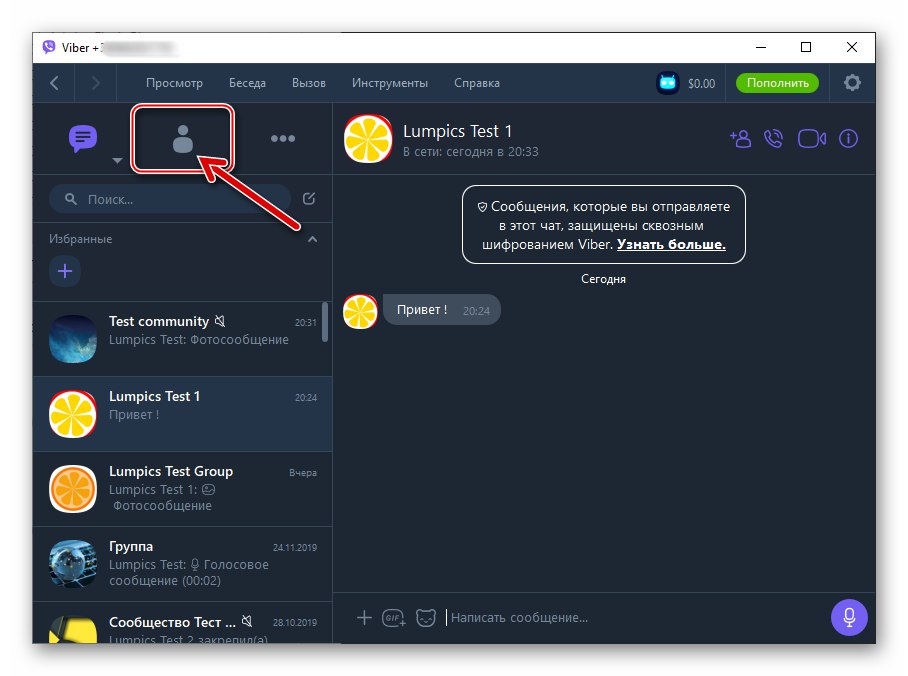W procesie wymiany wiadomości przez Viber czasami zachodzi potrzeba przejrzenia i skopiowania identyfikatora rozmówcy, czyli numeru telefonu, którego używa jako loginu w messengerze. Te informacje nie są trudne do zdobycia, aw tym artykule pokażemy, jak to zrobić za pomocą aplikacji Viber na Androida, iOS i Windows.
Jak znaleźć numer telefonu rozmówcy w Viber
Viber jest zaprojektowany w taki sposób, że identyfikatory osób, z którymi się kontaktuje, w rzeczywistości nie są ukryte w dialogach i czatach grupowych, ale nie są dostępne do przeglądania dla każdego, kto chce społeczności (z wyjątkiem informacji wpisane do książki adresowej komunikatora osoba zainteresowana ich otrzymaniem). Cały proces wyszukiwania danych rozmówcy z dwóch pierwszych wskazanych kanałów komunikacji sprowadza się do kilku dotknięć ekranu urządzenia z systemem Android lub iPhone'a lub kliknięć w elementy interfejsu w oknie Viber na komputerze. Instrukcje rozwiązania problemu poruszonego w tytule artykułu dla właścicieli trzech wymienionych typów urządzeń przedstawiono poniżej w kolejności.
Android
Aby zobaczyć numer telefonu rozmówcy w Viber na Androida, w zależności od rodzaju korespondencji, jaką z nim prowadzisz (dialog lub udział w tym samym czacie grupowym), będziesz musiał zastosować się do jednego z poniższych zaleceń.
Metoda 1: Dialog
- Uruchom Viber na Androida i przejdź do rozmowy ze zidentyfikowanym uczestnikiem komunikatora.
- Następnie dotknij nazwy drugiej osoby znajdującej się w górnej części ekranu, która jest jednocześnie nagłówkiem czatu, aby otworzyć panel szczegółów i funkcji. Ponadto możesz wyświetlić listę opcji dostępnych w oknie dialogowym, klikając trzy kropki u góry ekranu po prawej stronie i wybierając "Informacja" w menu, które zostanie otwarte.
- Kliknij nazwę innego użytkownika w okolicy "UCZESTNICY" panel wyświetlany na ekranie. To wszystko - na karcie kontaktu wyświetlanej teraz przez komunikator, pod przyciskami wyświetla się wymagany identyfikator "Darmowe połączenie" i „Bezpłatna wiadomość”czyli problem poruszony w tytule naszego artykułu jest uważany za rozwiązany.
- Dodatkowo. Bez zamykania karty kontaktu masz możliwość:
- Dodaj dane innego członka Viber do książki adresowej swojego komunikatora, jeśli nie zostało to zrobione wcześniej - w tym celu dotknij odpowiedniej ikony w obszarze ze zdjęciem rozmówcy, a następnie kliknij "Gotowe".
- Wyślij dane osoby za pośrednictwem komunikatora po zapisaniu ich w swoim "Łączność" do innego członka Viber. Aby to zrobić, dotykając trzech kropek w obszarze awatara, otwórz menu, wybierz w nim „Wyślij kontakt”, a następnie określ odbiorcę informacji w otwartej książce adresowej i stuknij w przycisk "Wysłać".
![Viber na Androida zapisuje dane innego użytkownika w Kontaktach komunikatora]()
![Viber na Androida wysyła numer telefonu innego użytkownika na czat komunikatora]()
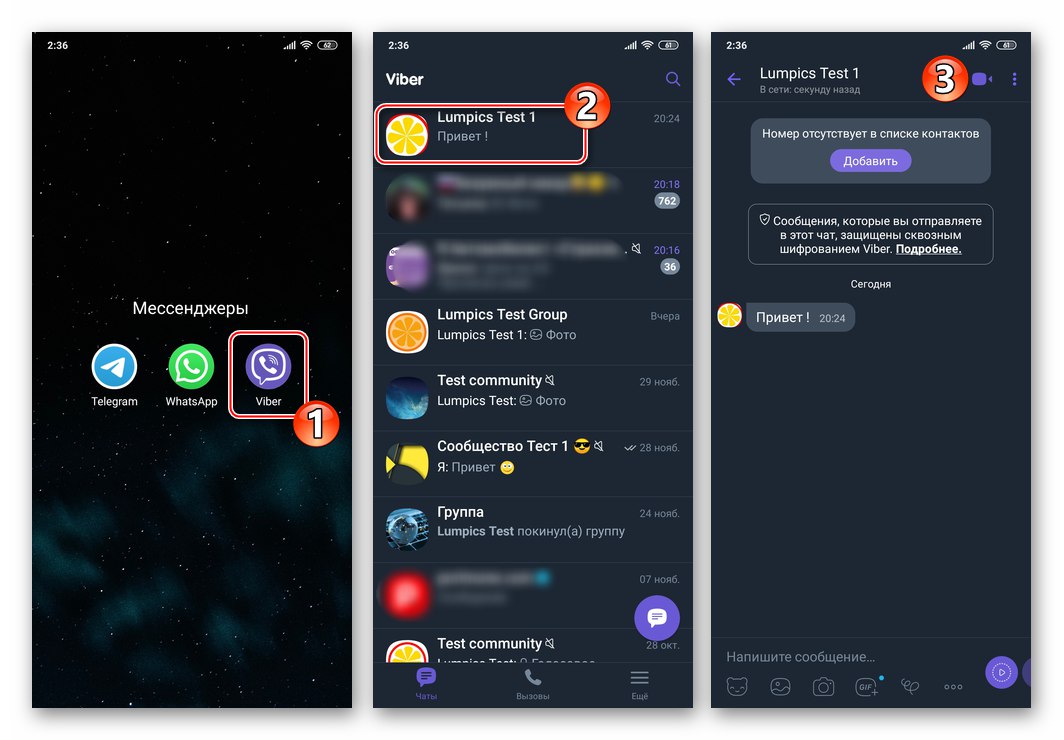
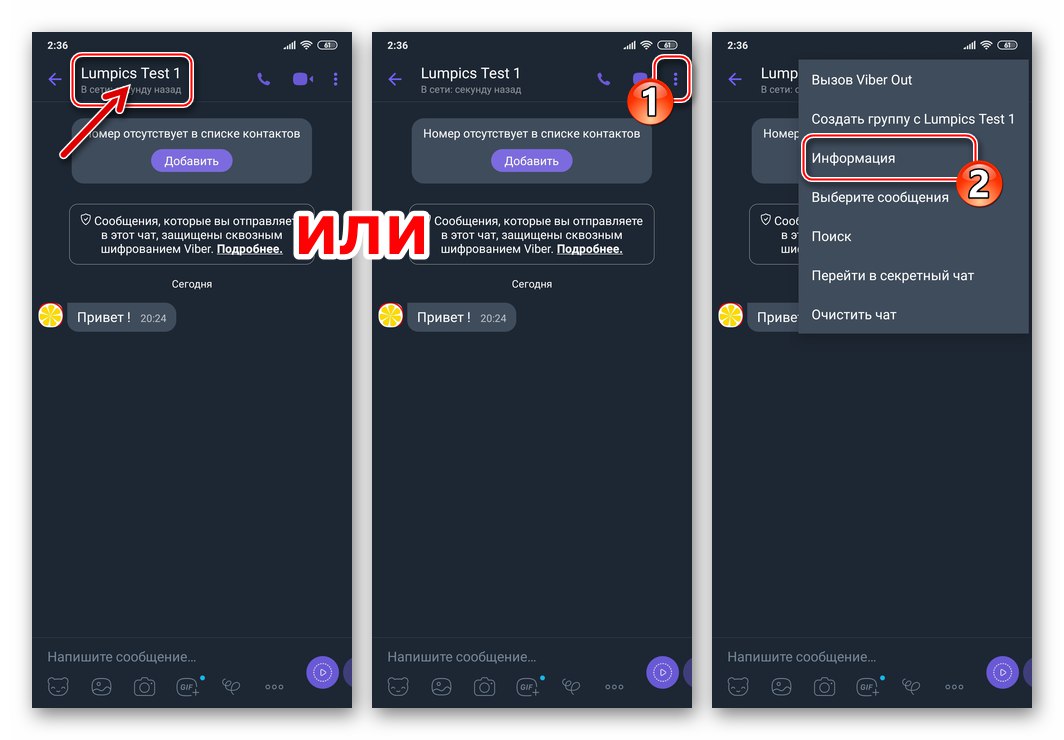
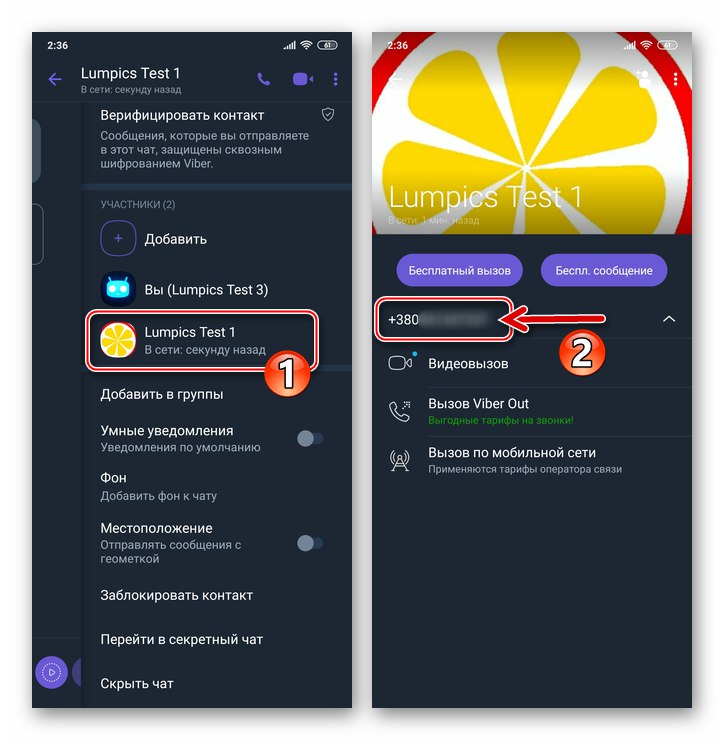
Metoda 2: Grupowanie
Podczas komunikowania się na czacie, w którym są więcej niż dwie osoby (w normalnej grupie), można znaleźć identyfikator każdej z nich za pomocą jednej z dwóch technik:
- Przejdź do czatu grupowego i dotknij awatara osoby, która go napisała, po lewej stronie każdej przychodzącej wiadomości. Spowoduje to natychmiastowe otwarcie karty kontaktu, która pokazuje numer użytkownika zarejestrowanego w Viber i otwiera dostęp do możliwości opisanych w paragrafie 4 poprzedniej instrukcji z tego artykułu.
![Viber dla Androida przeglądający numer telefonu uczestnika czatu grupowego w komunikatorze]()
- Jeśli nie widzisz wiadomości zidentyfikowanego użytkownika na czacie i nie możesz go znaleźć, ale jednocześnie pamiętasz nazwę (pseudonim w komunikacie) nadawcy, przejdź do przeglądania niezbędnych informacji z listy członków grupy:
- Stuknij nazwę czatu grupowego u góry ekranu lub przesuń obszar wiadomości w lewo.
- Znajdź imię i nazwisko osoby, której szukasz w okolicy "UCZESTNICY" panel, który się otworzy, i dotknij go. Z wyświetlonego menu wybierz „Dane USER_NAME” - to przeniesie Cię do ekranu z informacjami, których szukasz.
![Viber na czacie grupowym na Androida - panel informacji o połączeniach]()
![Viber na Androida wyświetla numer telefonu członka grupy z listy użytkowników czatu]()
iOS
Aby dowiedzieć się pełnych informacji o osobie zarejestrowanej w komunikatorze za pośrednictwem programu Viber na iPhone'aprzejdź jedną z dwóch sugerowanych poniżej ścieżek, w zależności od rodzaju czatu, w którym masz kontakt z rozmówcą.
Metoda 1: Dialog
- Uruchom Viber w środowisku iOS i otwórz rozmowę ze zidentyfikowaną osobą.
- Dalsze działania są dwojakie.
- Kliknij tytuł czatu, czyli nazwę rozmówcy u góry ekranu i wybierz „Informacje i ustawienia” w menu, które zostanie otwarte. Stuknij drugiego uczestnika pod swoim imieniem i nazwiskiem w rozmowie przez komunikator.
- Lub dotknij zdjęcia osoby zarejestrowanej w Viber, które znajduje się po lewej stronie każdej wiadomości wysłanej przez nią na czat.
![Viber na iOS przeglądający numer telefonu rozmówcy z ekranu szczegółów czatu]()
![Viber na iOS zdjęcie rozmówcy na czacie obok wysłanej do niego wiadomości]()
- W związku z tym nasze zadanie można uznać za rozwiązane. Numer telefonu używany przez Twojego rozmówcę jako identyfikator w komunikatorze jest wyświetlany na ekranie, który otwiera się pod przyciskami funkcyjnymi "Darmowe połączenie" i „Bezpłatna wiadomość”.
- Oprócz przeglądania numeru telefonu, ekran otwarty w wyniku powyższych kroków daje Ci możliwość:
- Skopiuj numer do schowka iOS. Aby to zrobić, długim stuknięciem w identyfikator, wywołaj menu kontekstowe z jednego elementu, a następnie dotknij "Kopiuj".
- Dodaj dane innego użytkownika do swojej książki adresowej, jeśli nie zostało to wcześniej zrobione. Aby to zrobić, dotknij dwukrotnie "Zapisać" - w prawym górnym rogu karty z danymi oraz w tym samym miejscu na następnym ekranie, który się otworzy.
![Viber na iOS kopiuje numer z karty kontaktu]()
![Viber na iOS zapisuje dane innego użytkownika komunikatora w książce adresowej]()
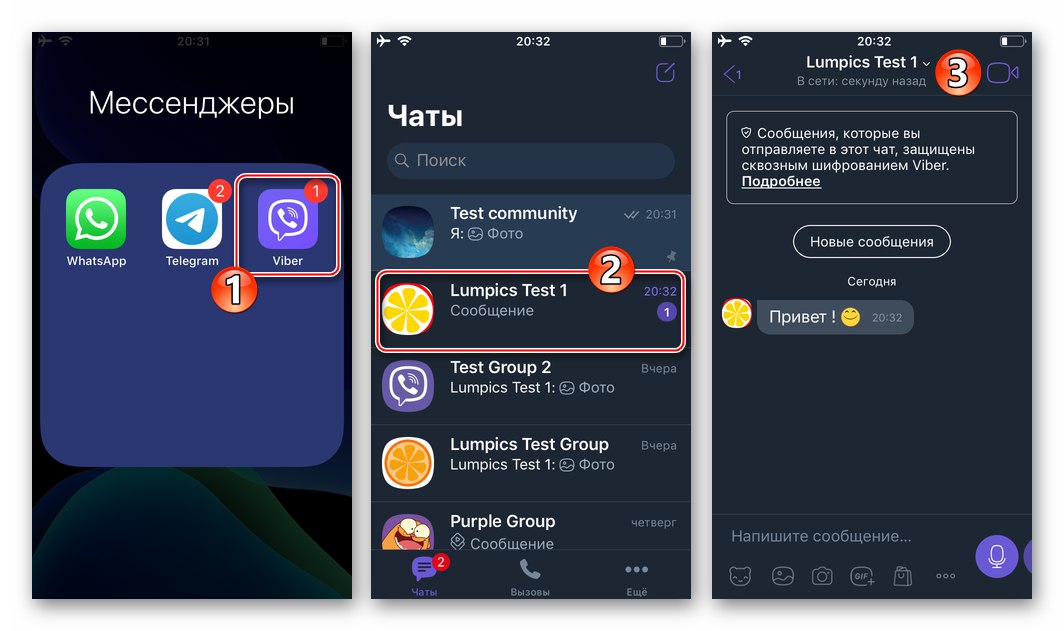
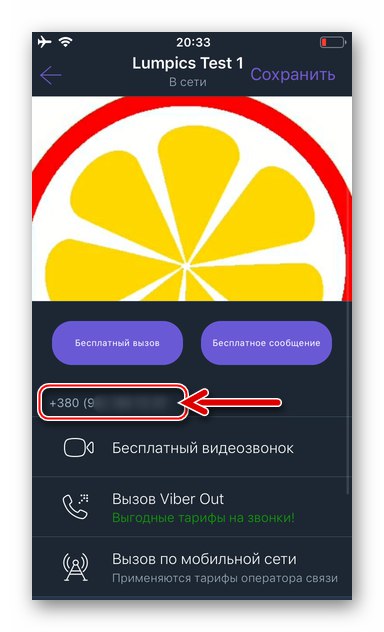
Metoda 2: Grupowanie
W grupach, które polegają na ustaleniu numeru telefonu innego uczestnika komunikatora, manipulacje są faktycznie wykonywane według zaproponowanego powyżej algorytmu, który ma zastosowanie w rozmowie twarzą w twarz za pośrednictwem Vibera.
- Otwórz czat grupowy w komunikatorze i dotknij awatara osoby, która wysłała do niego jakąkolwiek wiadomość.
- Jeśli nie możesz znaleźć wiadomości, przejdź do listy członków grupy, dotykając jej nazwy u góry ekranu. Znajdź imię i nazwisko lub pseudonim osoby możliwej do zidentyfikowania w okolicy "Uczestnicy" na wyświetlonym ekranie, a następnie dotknij go i wybierz „Dane USER_NAME” w wyświetlonym menu.
- Z otwartej karty, która pokazuje dane osoby zarejestrowanej w Viber, możesz wykonać te same czynności, co w przypadku tej uzyskanej z dialogu, czyli skopiować numer iw razie potrzeby dodać kontakt do swojej książki adresowej, postępując zgodnie z opisem w paragrafie 4 poprzedniego Zobacz instrukcje z tego artykułu.
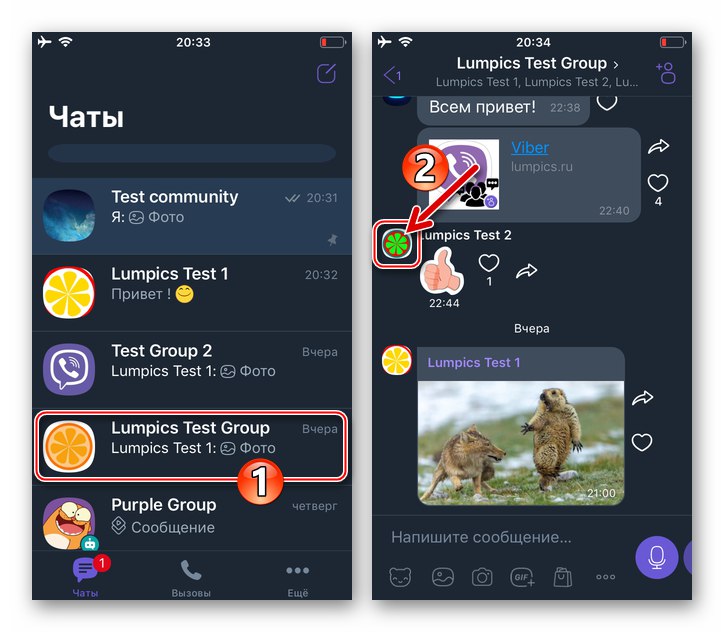
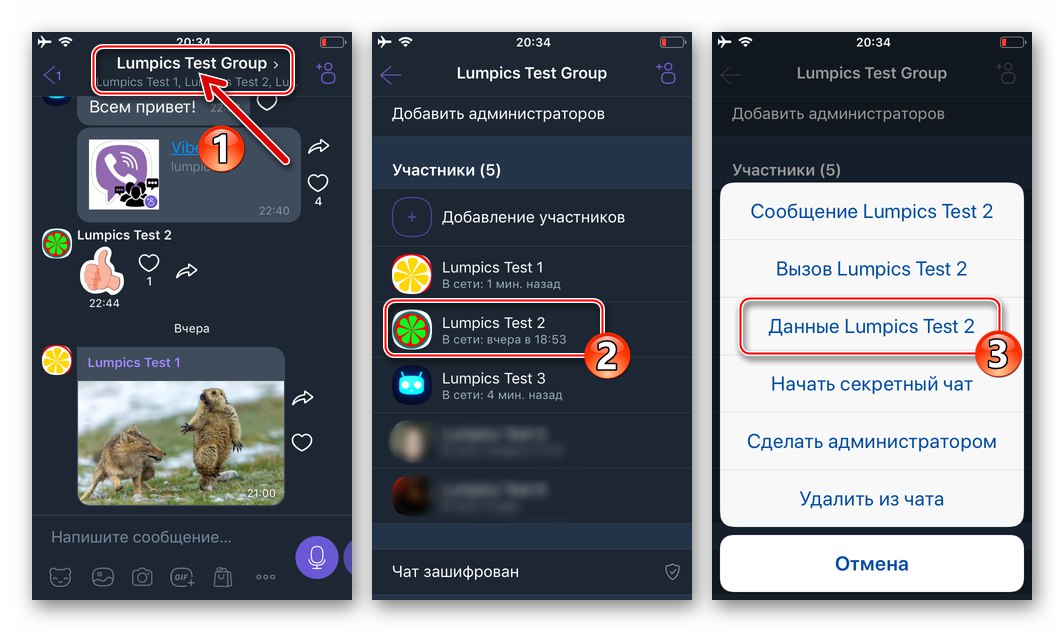
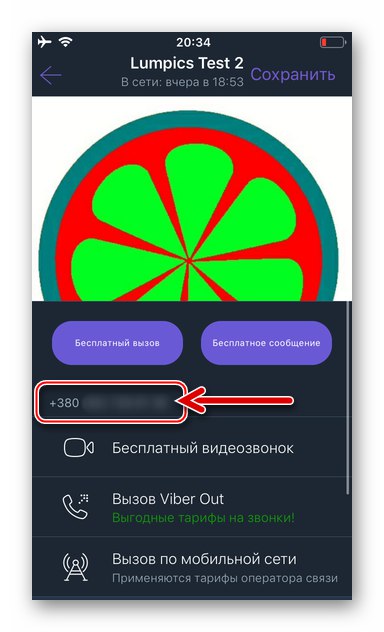
Windows
W programie Viber na PC uzyskanie informacji o konkretnym rozmówcy nie jest trudniejsze niż w powyższych opcjach komunikatora dla mobilnych systemów operacyjnych.
Metoda 1: Dialog
- Przejdź do czatu z użytkownikiem, którego identyfikatora dowiesz się, klikając jego nazwę na liście po lewej stronie okna Viber dla Windows „Rozmowy”.
- Przesuń kursor myszy na status nadawany przez innego członka Viber "Online" - napis umieszczony pod nazwiskiem rozmówcy nad obszarem z korespondencją.
- W rezultacie status online zmieni się na żądany numer telefonu.
- Jeśli klikniesz prawym przyciskiem myszy na identyfikator osoby zarejestrowanej w komunikatorze wyświetlonym po wykonaniu poprzednich kroków instrukcji, będziesz mógł "Kopiuj" informacje do schowka systemu Windows.
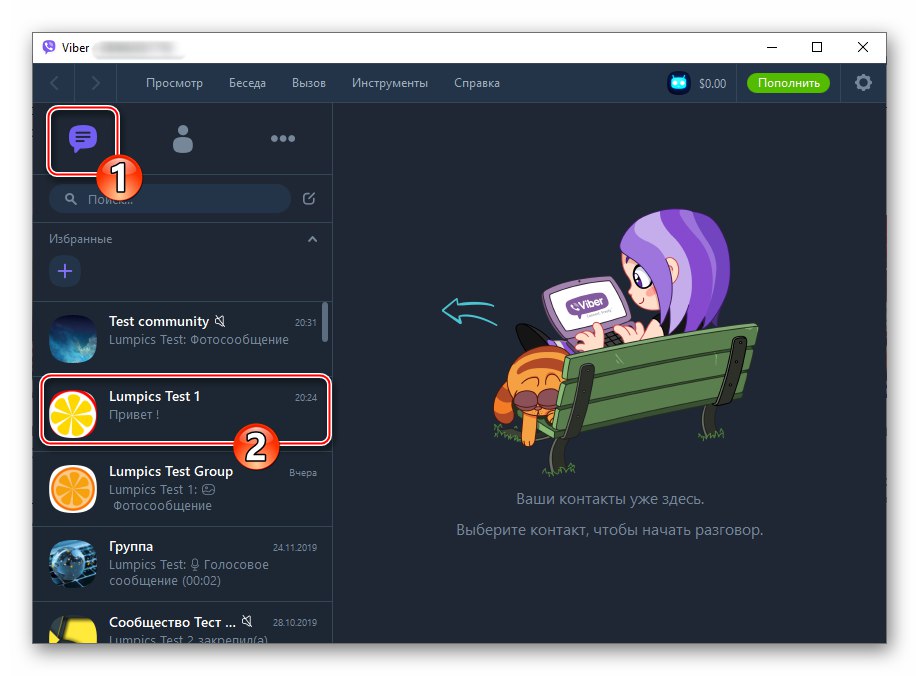
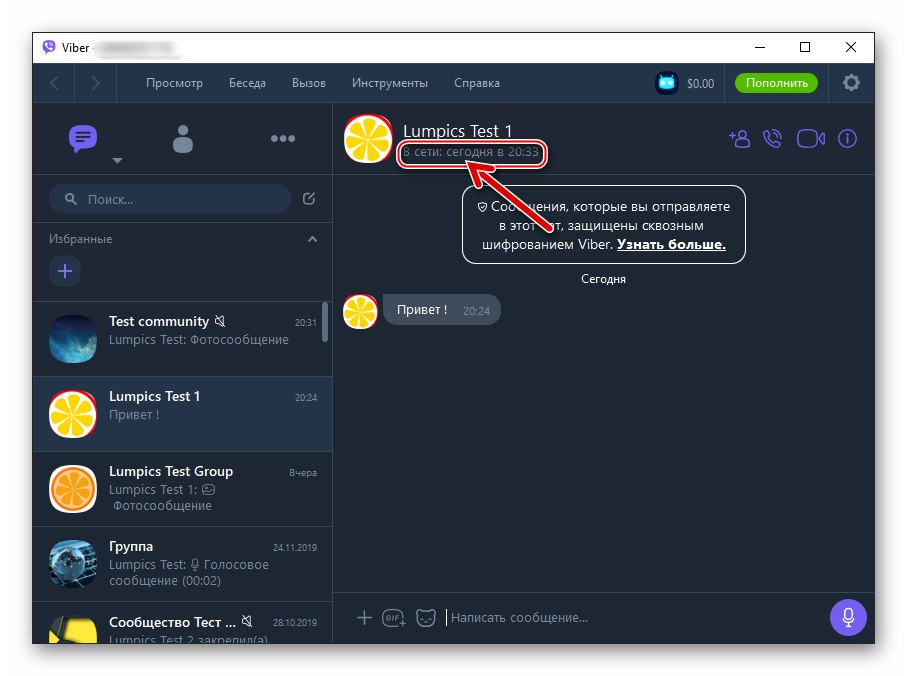
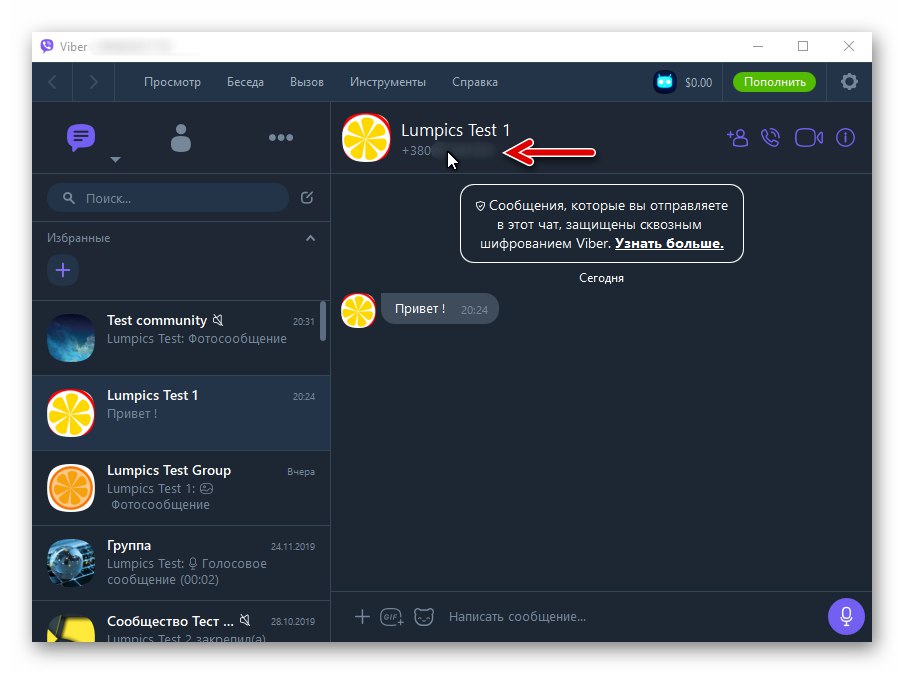
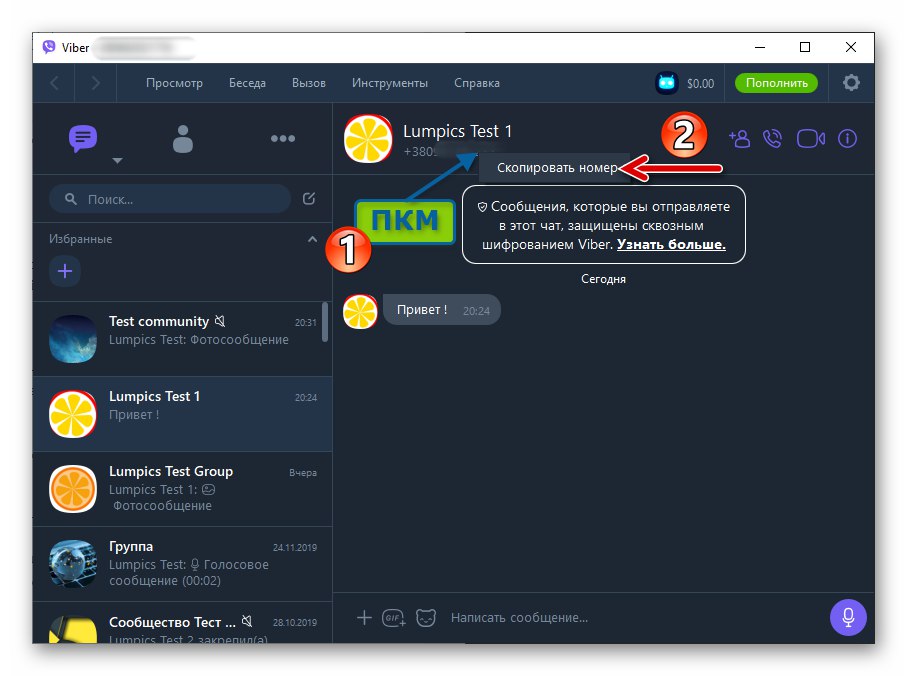
Metoda 2: Grupowanie
W procesie wymiany wiadomości za pośrednictwem czatu grupowego można na dwa sposoby sprawdzić liczbę jednego lub drugiego z jego uczestników.
Wiadomość
- Przejdź do grupy i znajdź wiadomość przesłaną do niej przez zidentyfikowanego użytkownika.
- Umieść kursor myszy nad zdjęciem uczestnika po lewej stronie jego wiadomości.
- W efekcie pojawi się okno z powiększonym awatarem i dwoma przyciskami - kliknij znajdującą się w nim ikonę "Wiadomość".
- W ten sposób zostaniesz przeniesiony do dialogu, w którym możesz zobaczyć liczbę innej osoby zarejestrowanej w Viber, postępując zgodnie z instrukcjami sugerowanymi powyżej w artykule „Metoda 1”.
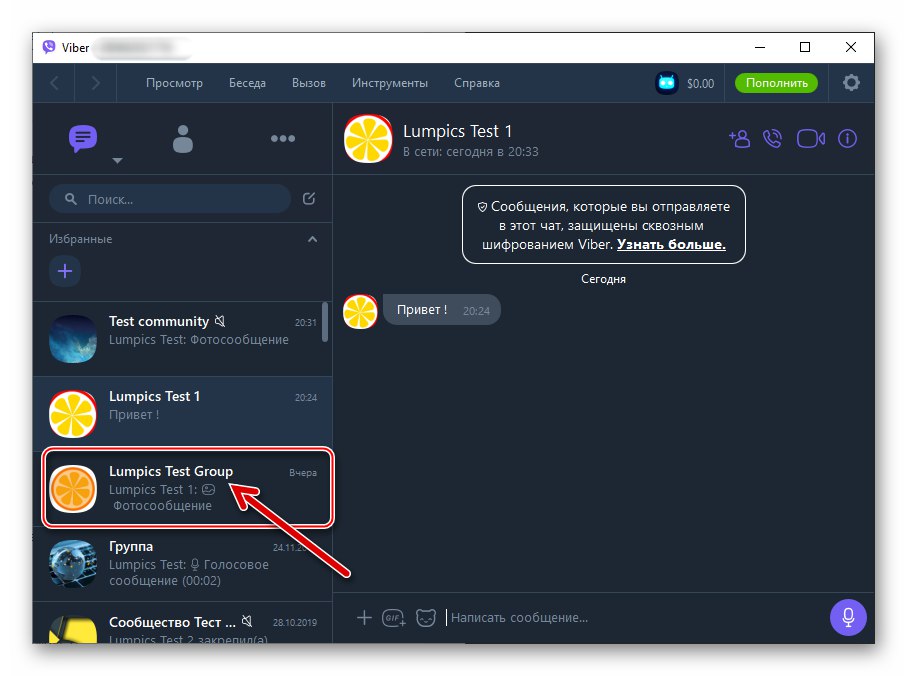
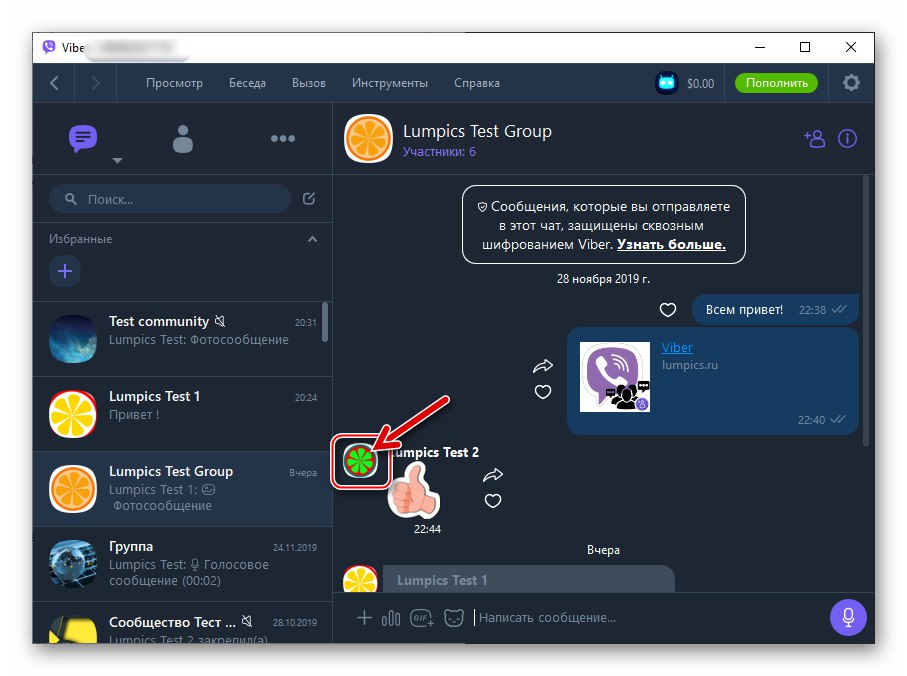
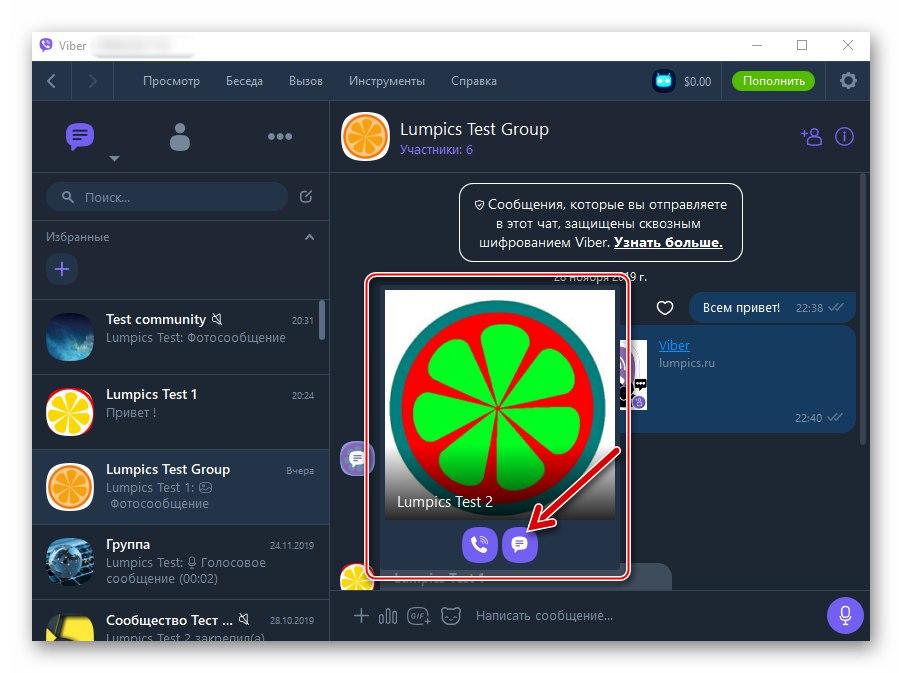
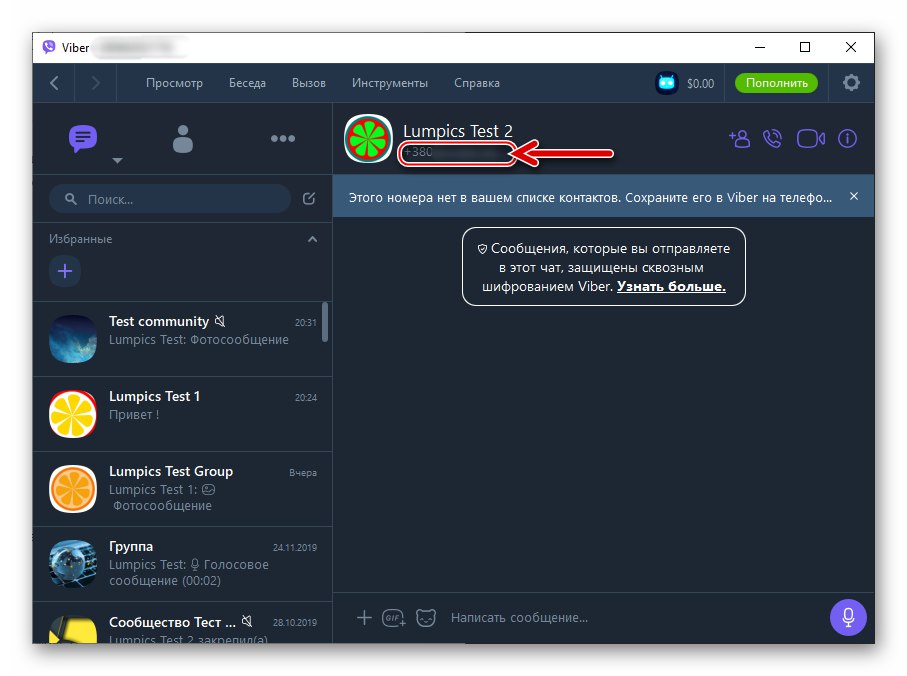
Lista członków grupy
- Otwórz czat grupowy i wykonaj jedną z następujących czynności:
- Kliknij przycisk "JA" po prawej stronie nazwy czatu nad obszarem z wiadomościami w oknie Viber.
![Przycisk menu Viber dla Windows Informacje o czacie grupowym]()
W wyświetlonym panelu z informacjami o grupie i listą opcji, które mają do niej zastosowanie, kliknij "Uczestnicy".
![Sekcja Viber dla Windows Uczestnicy w menu Informacje o czacie grupowym]()
- Lub po prostu kliknij link „Liczba uczestników”, który znajduje się pod nazwą czatu grupowego.
![Viber dla Windows szybko przeskakuje do listy uczestników czatu grupowego]()
- Kliknij przycisk "JA" po prawej stronie nazwy czatu nad obszarem z wiadomościami w oknie Viber.
- Na liście użytkowników dodanych do czatu grupowego, która pojawia się po prawej stronie okna komunikatora, umieść kursor na nazwie uczestnika, którego numer telefonu chcesz wyświetlić.
- W rezultacie zobaczysz pożądany identyfikator, a także będziesz mieć możliwość przejścia do dialogu z jedną lub drugą osobą, która jest z tobą w tej samej grupie.
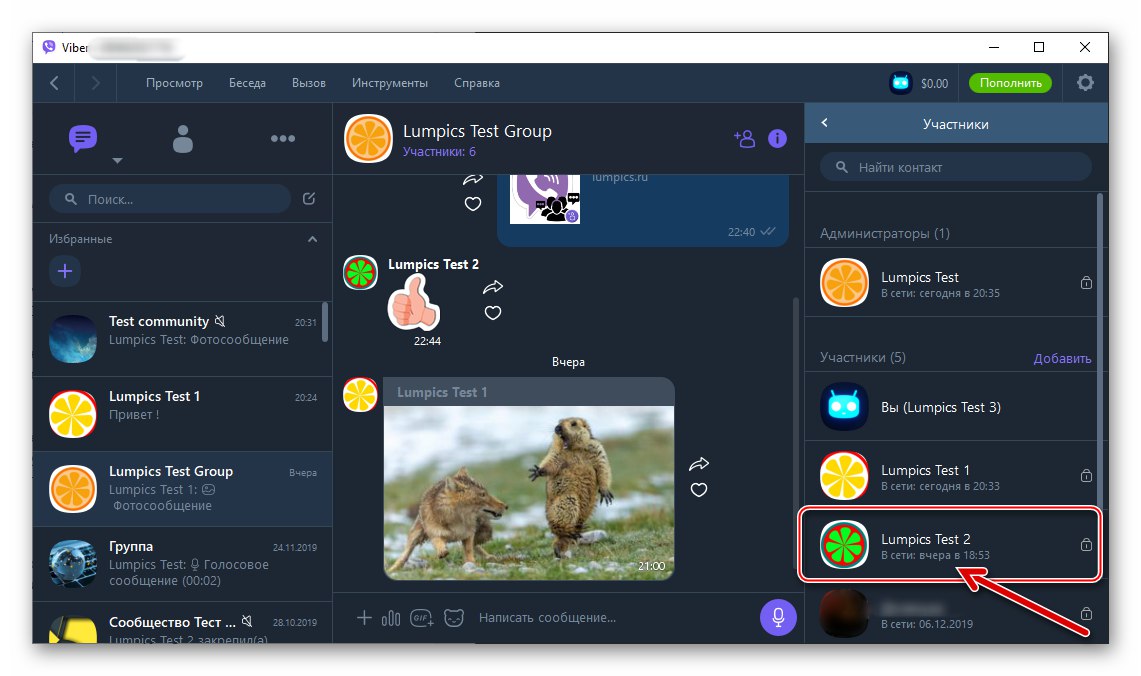
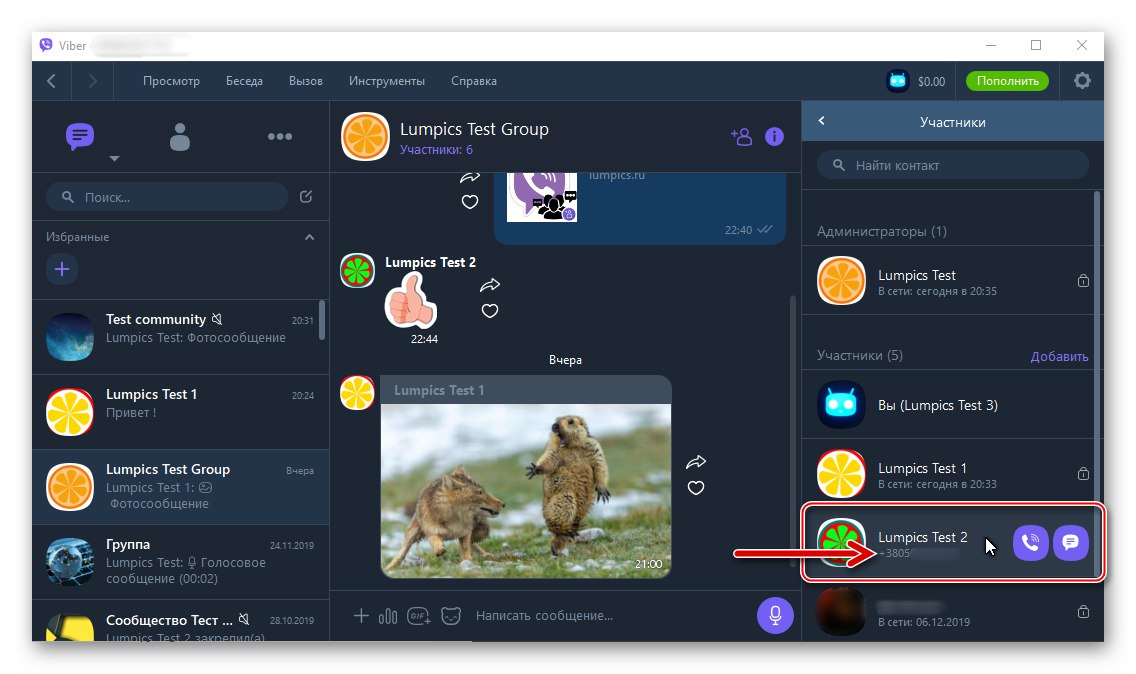
Metoda 2: Kontakty
Jeśli chcesz wyświetlić lub skopiować numer telefonu użytkownika, który wprowadziłeś wcześniej do książki adresowej Viber, najłatwiej to zrobić:
- Otwórz Viber dla Windows i przejdź do przeglądania wpisów w książce adresowej komunikatora. Dla tego:
- Wywołaj menu "Widok" i wybierz w nim „Pokaż kontakty”.
- Lub kliknij ikonę "Łączność" nad polem wyszukiwania po lewej stronie okna komunikatora.
![Viber dla Windows pozycja Pokaż kontakty w menu Wyświetl komunikator]()
![Viber dla Windows przejdź do książki adresowej komunikatora]()
- Aby rozwiązać problem poruszony w tytule tego materiału, wystarczy przewinąć listę wpisów książki adresowej wyświetlanych po lewej stronie okna Viber, aby znaleźć możliwy do zidentyfikowania kontakt - numery telefonów są wskazane pod każdym wpisanym "Łączność" Nazwa.
- Klikając wpis w "Łączność" otworzysz dialog z odpowiednim uczestnikiem komunikatora, który umożliwi skopiowanie jego identyfikatora.
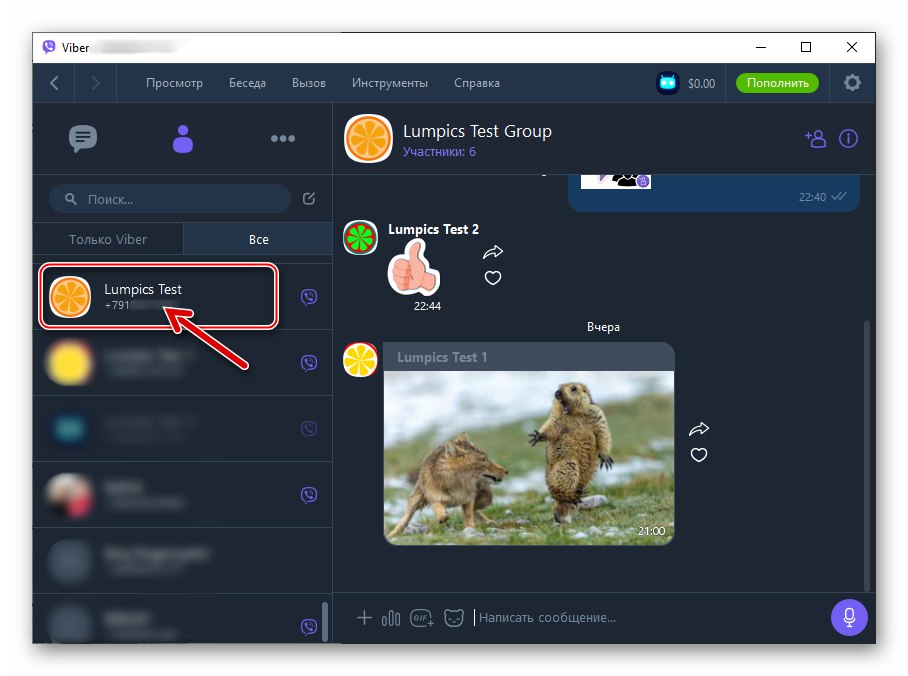
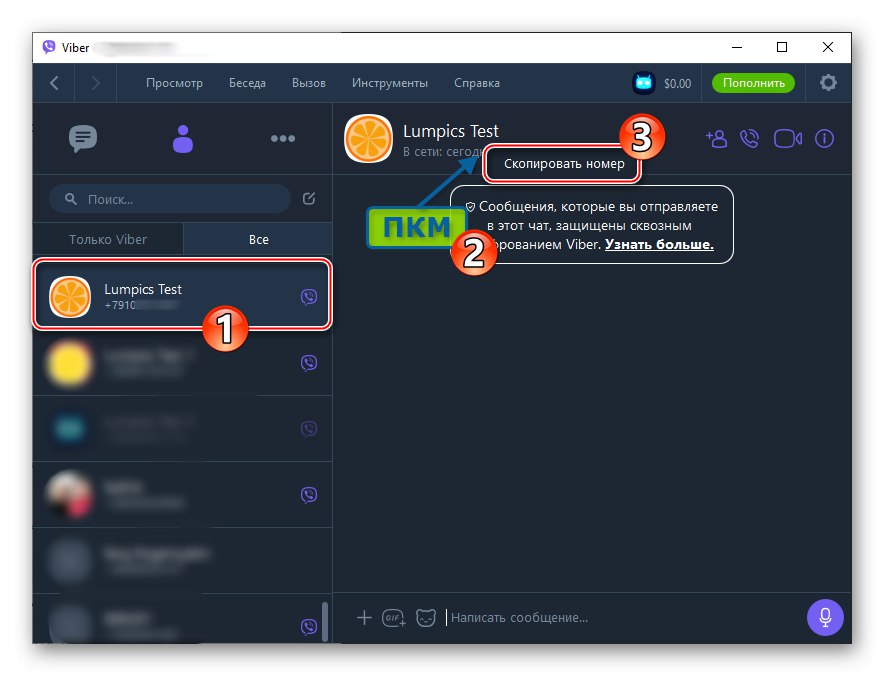
Wniosek
Zasady, zgodnie z którymi zapewnia się interakcję użytkowników zarejestrowanych w Viber, nie oznaczają ukrywania przed sobą swoich identyfikatorów, z wyjątkiem określonych przypadków. Dlatego przeglądanie numeru telefonu rozmówcy, którego używa jako loginu w systemie wymiany informacji, przy użyciu dowolnej wersji aplikacji messenger jest bardzo proste.